Page 154 of 566
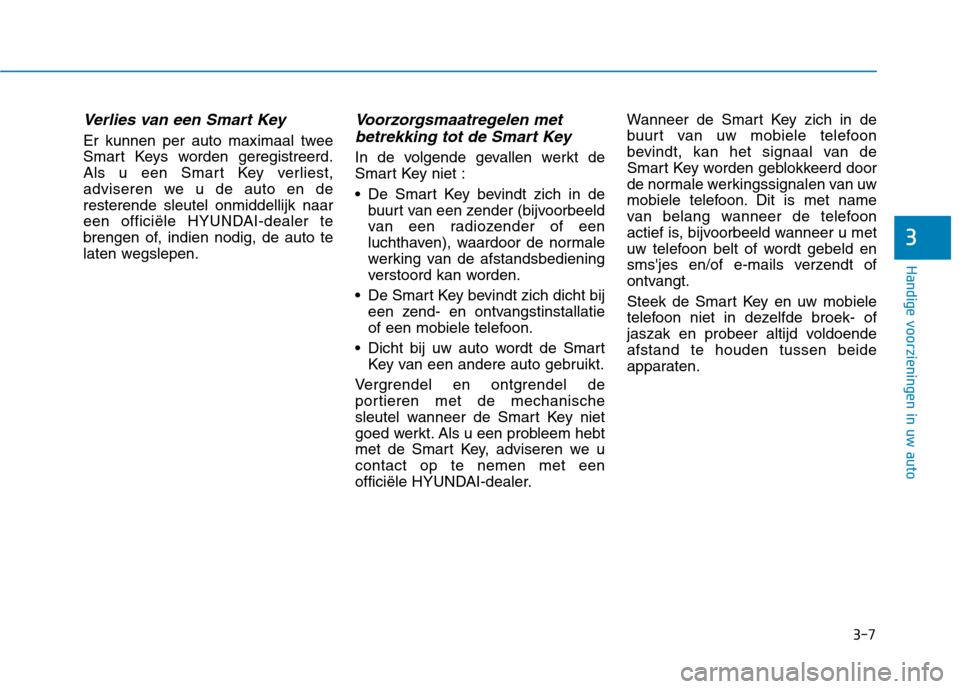
3-7
Handige voorzieningen in uw auto
Verlies van een Smart Key
Er kunnen per auto maximaal twee
Smart Keys worden geregistreerd.
Als u een Smart Key verliest,
adviseren we u de auto en deresterende sleutel onmiddellijk naar
een officiële HYUNDAI-dealer te
brengen of, indien nodig, de auto te
laten wegslepen.
Voorzorgsmaatregelen metbetrekking tot de Smart Key
In de volgende gevallen werkt de
Smart Key niet :
De Smart Key bevindt zich in de buurt van een zender (bijvoorbeeld
van een radiozender of een
luchthaven), waardoor de normale
werking van de afstandsbediening
verstoord kan worden.
De Smart Key bevindt zich dicht bij een zend- en ontvangstinstallatie
of een mobiele telefoon.
Dicht bij uw auto wordt de Smart Key van een andere auto gebruikt.
Vergrendel en ontgrendel de
portieren met de mechanische
sleutel wanneer de Smart Key niet
goed werkt. Als u een probleem hebt
met de Smart Key, adviseren we ucontact op te nemen met een
officiële HYUNDAI-dealer. Wanneer de Smart Key zich in de
buurt van uw mobiele telefoon
bevindt, kan het signaal van de
Smart Key worden geblokkeerd door
de normale werkingssignalen van uw
mobiele telefoon. Dit is met name
van belang wanneer de telefoon
actief is, bijvoorbeeld wanneer u met
uw telefoon belt of wordt gebeld en
sms'jes en/of e-mails verzendt of
ontvangt.
Steek de Smart Key en uw mobiele
telefoon niet in dezelfde broek- of
jaszak en probeer altijd voldoendeafstand te houden tussen beide
apparaten.
3
Page 307 of 566
4-15
Multimediasysteem
4
Toets ingedrukt houden
- Indien de Bluetooth®
Handsfreemodus niet is
ingeschakeld of wanneer u niet
wordt gebeld, wordt het laatst
gebelde nummer gebeld.
- Indrukken wanneer de Bluetooth ®
Handsfreemodus is ingeschakeld
om het gesprek door te schakelen
naar uw mobiele telefoon.
- Indrukken wanneer u via uw mobiele telefoon belt om over te
schakelen naar de Bluetooth ®
Handsfreemodus. (6)
EINDE
Indrukken wanneer de Bluetooth ®
Handsfreemodus is ingeschakeld
om het telefoongesprek tebeëindigen.
Indrukken wanneer het scherm voor binnenkomende oproepen
wordt weergegeven om de oproep
te weigeren.
Page 322 of 566
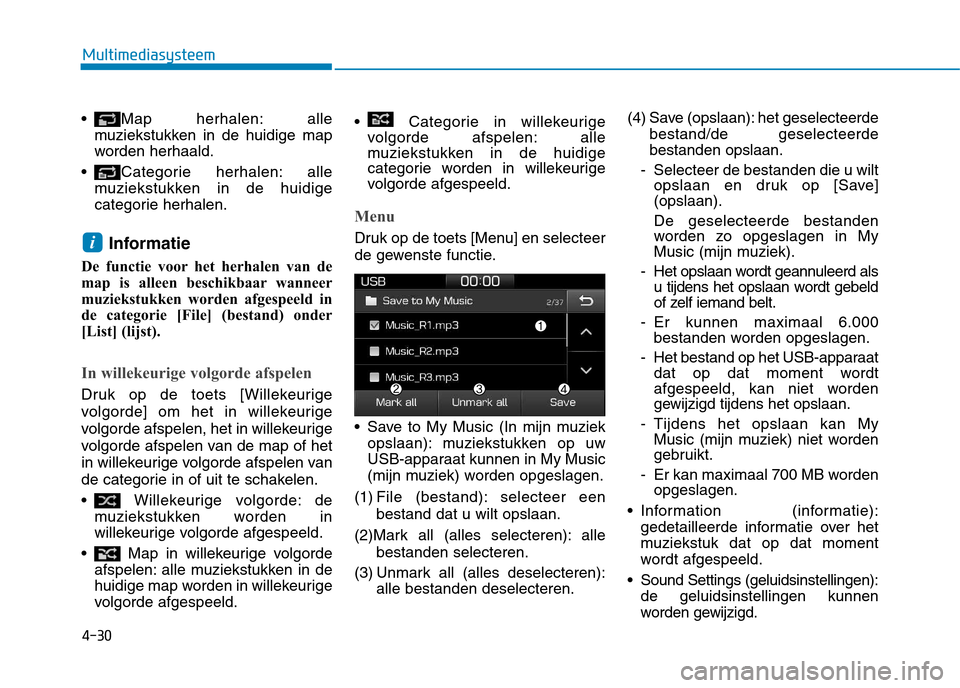
4-30
Multimediasysteem
Map herhalen: allemuziekstukken in de huidige map
worden herhaald.
Categorie herhalen: alle muziekstukken in de huidige
categorie herhalen.
Informatie
De functie voor het herhalen van de
map is alleen beschikbaar wanneer
muziekstukken worden afgespeeld in
de categorie [File] (bestand) onder
[List] (lijst).
In willekeurige volgorde afspelen
Druk op de toets [Willekeurige
volgorde] om het in willekeurige
volgorde afspelen, het in willekeurige
volgorde afspelen van de map of het
in willekeurige volgorde afspelen van
de categorie in of uit te schakelen.
Willekeurige volgorde: de muziekstukken worden in
willekeurige volgorde afgespeeld.
Map in willekeurige volgorde afspelen: alle muziekstukken in de
huidige map worden in willekeurige
volgorde afgespeeld. Categorie in willekeurige
volgorde afspelen: alle
muziekstukken in de huidige
categorie worden in willekeurige
volgorde afgespeeld.
Menu
Druk op de toets [Menu] en selecteer
de gewenste functie.
Save to My Music (In mijn muziek
opslaan): muziekstukken op uw
USB-apparaat kunnen in My Music
(mijn muziek) worden opgeslagen.
(1) File (bestand): selecteer een bestand dat u wilt opslaan.
(2)Mark all (alles selecteren): alle bestanden selecteren.
(3) Unmark all (alles deselecteren): alle bestanden deselecteren. (4) Save (opslaan): het geselecteerde
bestand/de geselecteerdebestanden opslaan.
- Selecteer de bestanden die u wilt opslaan en druk op [Save] (opslaan). De geselecteerde bestanden
worden zo opgeslagen in My
Music (mijn muziek).
- Het opslaan wordt geannuleerd als u tijdens het opslaan wordt gebeld
of zelf iemand belt.
- Er kunnen maximaal 6.000 bestanden worden opgeslagen.
- Het bestand op het USB-apparaat dat op dat moment wordt
afgespeeld, kan niet worden
gewijzigd tijdens het opslaan.
- Tijdens het opslaan kan My Music (mijn muziek) niet worden
gebruikt.
- Er kan maximaal 700 MB worden opgeslagen.
Information (informatie): gedetailleerde informatie over het
muziekstuk dat op dat moment
wordt afgespeeld.
Sound Settings (geluidsinstellingen): de geluidsinstellingen kunnen
worden gewijzigd.i
Page 327 of 566
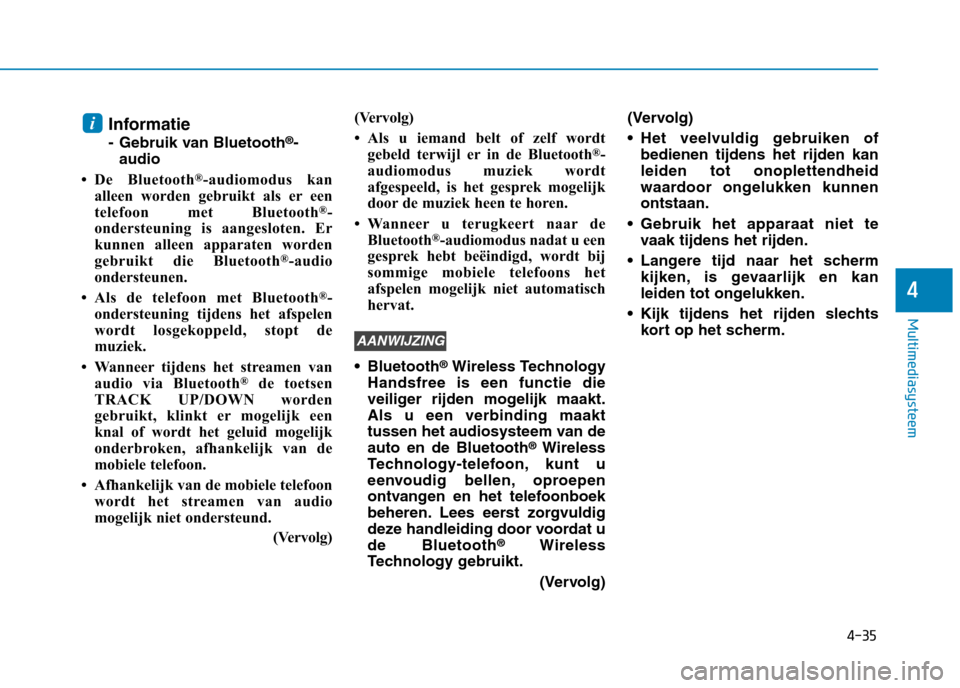
4-35
Multimediasysteem
4
Informatie
- Gebruik van Bluetooth®
-
audio
De Bluetooth ®
-audiomodus kan
alleen worden gebruikt als er een
telefoon met Bluetooth ®
-
ondersteuning is aangesloten. Er
kunnen alleen apparaten worden
gebruikt die Bluetooth ®
-audio
ondersteunen.
Als de telefoon met Bluetooth ®
-
ondersteuning tijdens het afspelen
wordt losgekoppeld, stopt de
muziek.
Wanneer tijdens het streamen van audio via Bluetooth ®
de toetsen
TRACK UP/DOWN worden
gebruikt, klinkt er mogelijk een
knal of wordt het geluid mogelijk
onderbroken, afhankelijk van de
mobiele telefoon.
Afhankelijk van de mobiele telefoon wordt het streamen van audio
mogelijk niet ondersteund.
(Vervolg)(Vervolg)
Als u iemand belt of zelf wordt
gebeld terwijl er in de Bluetooth ®
-
audiomodus muziek wordt
afgespeeld, is het gesprek mogelijk
door de muziek heen te horen.
Wanneer u terugkeert naar de Bluetooth ®
-audiomodus nadat u een
gesprek hebt beëindigd, wordt bij
sommige mobiele telefoons het
afspelen mogelijk niet automatisch
hervat.
Bluetooth ®
Wireless Technology
Handsfree is een functie die
veiliger rijden mogelijk maakt.Als u een verbinding maakt
tussen het audiosysteem van deauto en de Bluetooth ®
Wireless
Technology-telefoon, kunt u
eenvoudig bellen, oproepen
ontvangen en het telefoonboek
beheren. Lees eerst zorgvuldig
deze handleiding door voordat ude Bluetooth ®
Wireless
Technology gebruikt.
(Vervolg)(Vervolg)
Het veelvuldig gebruiken of
bedienen tijdens het rijden kan leiden tot onoplettendheid
waardoor ongelukken kunnenontstaan.
Gebruik het apparaat niet te vaak tijdens het rijden.
Langere tijd naar het scherm kijken, is gevaarlijk en kan
leiden tot ongelukken.
Kijk tijdens het rijden slechts kort op het scherm.
AANWIJZING
i
Page 332 of 566
![Hyundai Ioniq Electric 2017 Handleiding (in Dutch) 4-40
Multimediasysteem
Menu
Druk op de toets [Menu] en selecteer
de gewenste functie.
Delete files (bestanden wissen): ukunt bestanden wissen in My
Music (mijn muziek).
(1) File (bestand): selecte Hyundai Ioniq Electric 2017 Handleiding (in Dutch) 4-40
Multimediasysteem
Menu
Druk op de toets [Menu] en selecteer
de gewenste functie.
Delete files (bestanden wissen): ukunt bestanden wissen in My
Music (mijn muziek).
(1) File (bestand): selecte](/manual-img/35/14917/w960_14917-331.png)
4-40
Multimediasysteem
Menu
Druk op de toets [Menu] en selecteer
de gewenste functie.
Delete files (bestanden wissen): ukunt bestanden wissen in My
Music (mijn muziek).
(1) File (bestand): selecteer het opgeslagen bestand.
(2) Mark all (alles selecteren): alle bestanden selecteren.
(3) Unmark all (alles deselecteren): alle bestanden deselecteren. (4) Delete (wissen): wis het
geselecteerde bestand/de geselecteerde bestanden.
- Selecteer het te wissen bestand en druk op [Delete] (wissen) om het te wissen.
- Het wissen wordt geannuleerd als u tijdens het wissen wordt
gebeld of zelf iemand belt.
Add to playlist (toevoegen aan afspeellijst): vaak gespeelde
muziekstukken kunnen worden
samengevoegd in een [Playlist](afspeellijst).
- Muziekstukken kunnen wordenafgespeeld vanuit de [Playlist] (afspeellijst).
Information (informatie): gedetailleerde informatie over het
muziekstuk dat op dat moment
wordt afgespeeld.
Sound Settings (geluidsinstellingen): de
geluidsinstellingen kunnen worden
gewijzigd.
Delete from playlist
(wissen uit afspeellijst)
Wanneer een muziekstuk wordt
afgespeeld in de afspeellijst, drukt u
op de toets [Menu] en selecteert u
[Delete from playlist] (wissen uit
afspeellijst). Selecteer het te wissen
muziekstuk en druk op [Delete](wissen).